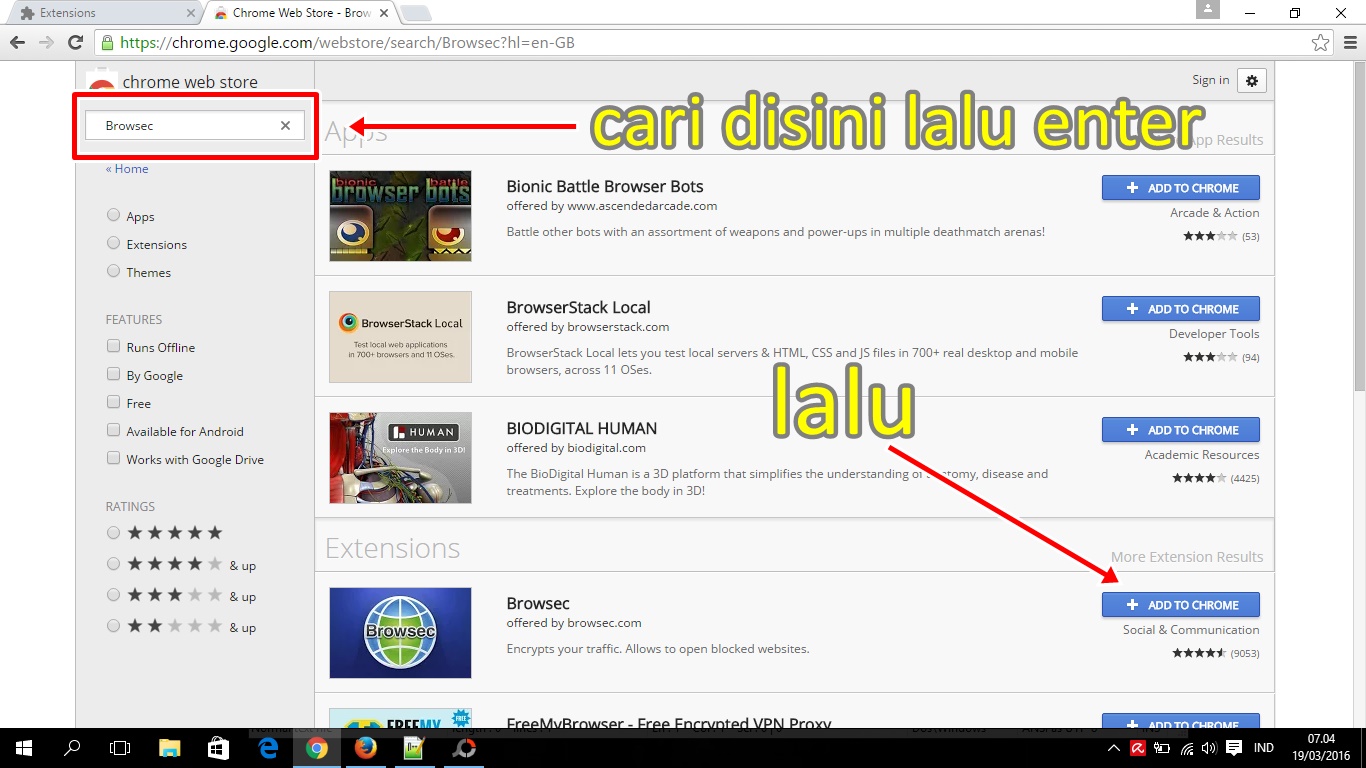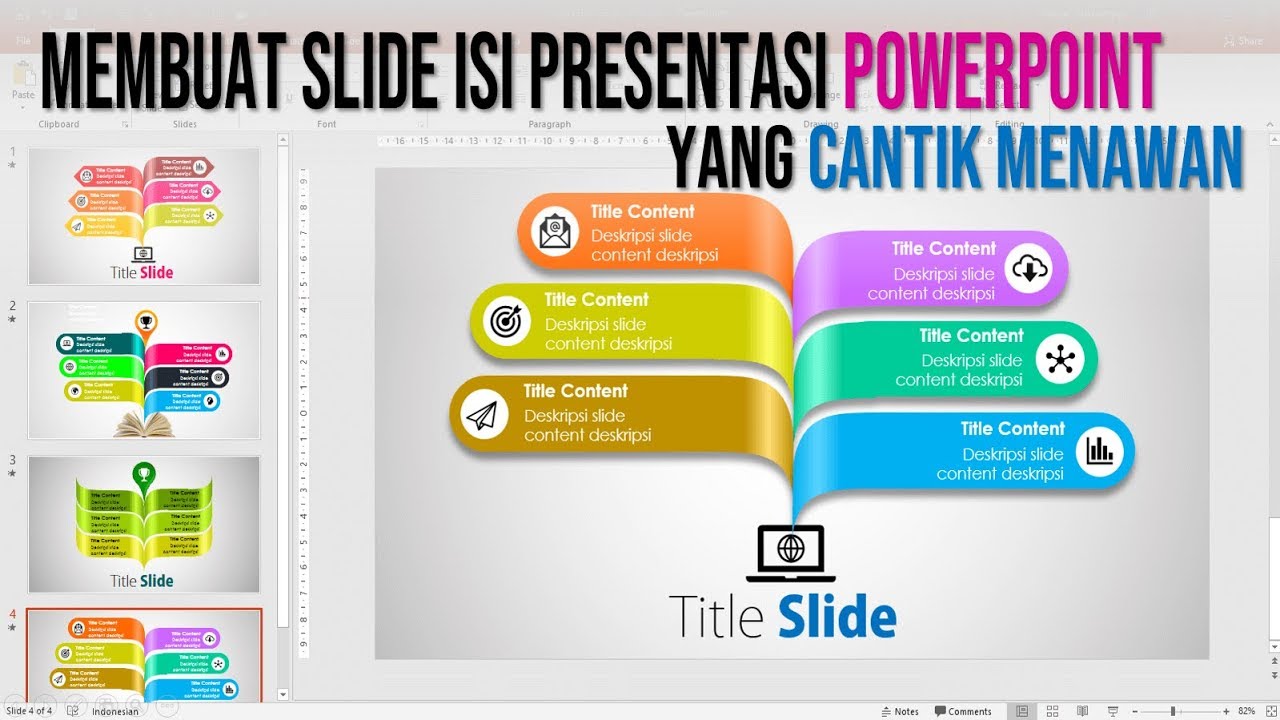Apakah Anda mengalami masalah dengan laptop Anda yang layarnya tiba-tiba menjadi blank? Jangan panik, karena dalam artikel ini kami akan memberikan beberapa tips dan trik untuk mengatasi masalah ini. Layar laptop yang blank bisa menjadi masalah yang sangat menjengkelkan, terutama jika Anda sedang bekerja atau menggunakan laptop untuk keperluan penting lainnya. Namun, dengan sedikit pengetahuan dan pemecahan masalah yang tepat, Anda dapat mengatasi masalah ini dengan mudah.
Penyebab Layar Laptop Menjadi Blank
Sebelum kita membahas cara mengatasi masalah ini, penting untuk memahami beberapa penyebab umum mengapa layar laptop bisa menjadi blank. Berikut adalah beberapa penyebab yang mungkin terjadi:
- Adaptor Daya Tidak Terhubung dengan Benar: Salah satu penyebab paling umum dari layar laptop yang blank adalah adaptor daya yang tidak terhubung dengan benar. Pastikan adaptor daya terhubung dengan baik ke laptop dan sumber listrik.
- Baterai Habis: Jika baterai laptop Anda habis, layar laptop bisa menjadi blank. Coba sambungkan adaptor daya dan biarkan laptop mengisi daya selama beberapa saat sebelum mencoba menghidupkannya kembali.
- Kerusakan Hardware: Kerusakan pada komponen hardware seperti kartu grafis atau kabel layar juga dapat menyebabkan layar laptop menjadi blank. Jika Anda mencurigai ada masalah dengan hardware, sebaiknya bawa laptop Anda ke teknisi komputer terdekat untuk diperiksa lebih lanjut.
- Driver Grafis Tidak Terinstal dengan Benar: Jika driver grafis tidak terinstal dengan benar atau versi yang tidak kompatibel, ini juga dapat menyebabkan layar laptop menjadi blank. Pastikan driver grafis Anda terinstal dengan benar dan diperbarui ke versi terbaru.
- Perangkat Keras Lain yang Tidak Kompatibel: Beberapa perangkat keras tambahan yang terhubung ke laptop Anda mungkin tidak kompatibel dan menyebabkan masalah dengan layar. Coba lepas semua perangkat keras tambahan dan hidupkan laptop kembali untuk melihat apakah masalahnya teratasi.
Cara Mengatasi Laptop Yang Layarnya Blank
Setelah mengetahui beberapa penyebab umum layar laptop yang blank, sekarang kita akan membahas beberapa cara mengatasi masalah ini:
1. Periksa Koneksi Adaptor Daya
Langkah pertama yang harus Anda lakukan adalah memeriksa koneksi adaptor daya. Pastikan adaptor daya terhubung dengan baik ke laptop dan sumber listrik. Jika perlu, cabut dan pasang kembali adaptor daya untuk memastikan koneksi yang baik.
2. Coba Sambungkan Adaptor Daya
Jika baterai laptop Anda habis, coba sambungkan adaptor daya dan biarkan laptop mengisi daya selama beberapa saat sebelum mencoba menghidupkannya kembali. Terkadang, layar laptop yang blank disebabkan oleh baterai yang habis dan laptop tidak dapat menyala tanpa daya eksternal.
3. Restart Laptop Anda
Kadang-kadang, masalah dengan layar laptop yang blank dapat diselesaikan dengan restart sederhana. Matikan laptop Anda sepenuhnya, lepaskan adaptor daya dan baterai (jika dapat dilepas), dan biarkan laptop dalam keadaan mati selama beberapa menit. Kemudian, pasang kembali baterai dan adaptor daya, dan hidupkan laptop Anda kembali.
4. Periksa Kabel Layar
Jika layar laptop Anda masih blank setelah mencoba langkah-langkah di atas, periksa kabel layar. Buka tutup laptop Anda dan periksa apakah kabel layar terhubung dengan baik ke motherboard dan layar. Jika kabelnya terlepas, sambungkan kembali dengan hati-hati dan pastikan koneksi yang baik.
5. Periksa Driver Grafis
Jika masalahnya terletak pada driver grafis, Anda dapat mencoba memperbaikinya dengan memeriksa dan memperbarui driver grafis Anda. Buka “Device Manager” di laptop Anda dan periksa apakah ada tanda seru kuning atau tanda tanya di sebelah driver grafis. Jika ada, klik kanan pada driver tersebut dan pilih “Update Driver” untuk memperbarui ke versi terbaru.
6. Mode Aman
Jika layar laptop masih blank setelah mencoba langkah-langkah di atas, Anda dapat mencoba memasuki “Safe Mode” untuk memperbaiki masalahnya. Untuk masuk ke “Safe Mode”, restart laptop Anda dan tekan tombol F8 secara berulang-ulang saat laptop sedang booting. Pilih opsi “Safe Mode” dari menu yang muncul dan tunggu laptop Anda masuk ke mode aman. Jika layar laptop berfungsi normal di mode aman, kemungkinan besar masalahnya terletak pada driver atau perangkat lunak yang tidak kompatibel.
7. Periksa Perangkat Keras Tambahan
Jika Anda memiliki perangkat keras tambahan yang terhubung ke laptop Anda, seperti printer atau mouse eksternal, coba lepas semua perangkat keras tambahan tersebut dan hidupkan laptop kembali. Beberapa perangkat keras tambahan mungkin tidak kompatibel dengan laptop Anda dan menyebabkan masalah dengan layar.
8. Periksa RAM
RAM yang rusak atau tidak terpasang dengan benar juga dapat menyebabkan layar laptop menjadi blank. Matikan laptop Anda, lepaskan baterai dan adaptor daya, dan buka tutup laptop Anda. Periksa apakah modul RAM terpasang dengan benar di slotnya. Jika tidak, lepaskan dan pasang kembali dengan hati-hati. Jika Anda memiliki lebih dari satu modul RAM, coba lepas satu per satu dan hidupkan laptop untuk melihat apakah masalahnya teratasi.
9. Periksa Hard Drive
Kerusakan pada hard drive juga dapat menyebabkan layar laptop menjadi blank. Untuk memeriksa apakah ada masalah dengan hard drive Anda, Anda dapat menjalankan “Check Disk” atau “Disk Utility” di laptop Anda. Ini akan memeriksa dan memperbaiki kesalahan pada hard drive Anda. Jika ada masalah dengan hard drive, sebaiknya bawa laptop Anda ke teknisi komputer terdekat untuk diperbaiki.
10. Reset BIOS
Jika semua langkah di atas tidak berhasil, Anda dapat mencoba mereset BIOS laptop Anda. Matikan laptop Anda, lepaskan baterai dan adaptor daya, dan buka tutup laptop Anda. Cari jumper CMOS di motherboard laptop Anda dan pindahkan jumper tersebut dari posisi default ke posisi reset. Tunggu beberapa detik, lalu pindahkan jumper kembali ke posisi default. Pasang kembali baterai dan adaptor daya, dan hidupkan laptop Anda. Ini akan mereset BIOS laptop Anda ke pengaturan default dan mungkin dapat memperbaiki masalah dengan layar.
11. Bawa ke Teknisi Komputer
Jika semua langkah di atas tidak berhasil mengatasi masalah dengan layar laptop yang blank, sebaiknya bawa laptop Anda ke teknisi komputer terdekat. Mereka akan dapat melakukan pemeriksaan lebih lanjut dan memperbaiki masalah dengan layar laptop Anda.
Kesimpulan
See you again in other interesting articles!
Dalam artikel ini, kami telah membahas beberapa cara mengatasi laptop yang layarnya blank. Mulai dari memeriksa koneksi adaptor daya hingga mereset BIOS, ada beberapa langkah yang dapat Anda coba untuk memperbaiki masalah ini. Namun, jika semua langkah di atas tidak berhasil, sebaiknya bawa laptop Anda ke teknisi komputer terdekat untuk diperiksa lebih lanjut. Semoga artikel ini bermanfaat dan dapat membantu Anda mengatasi masalah dengan layar laptop yang blank. Sampai jumpa lagi di artikel menarik lainnya!
 News Tribun Collection of News and Information from various reliable sources
News Tribun Collection of News and Information from various reliable sources